Avast의 스캔 빈도를 줄이면 효과가 있습니다.
- Avast 바이러스 백신이 인터넷 속도를 저하시키는 경우 소프트웨어가 오래되었기 때문일 수 있습니다.
- 불필요한 Avast 백그라운드 프로세스를 비활성화하여 이 문제를 빠르게 해결할 수 있습니다.
- 또 다른 효과적인 해결책은 브라우저를 업데이트하는 것입니다.
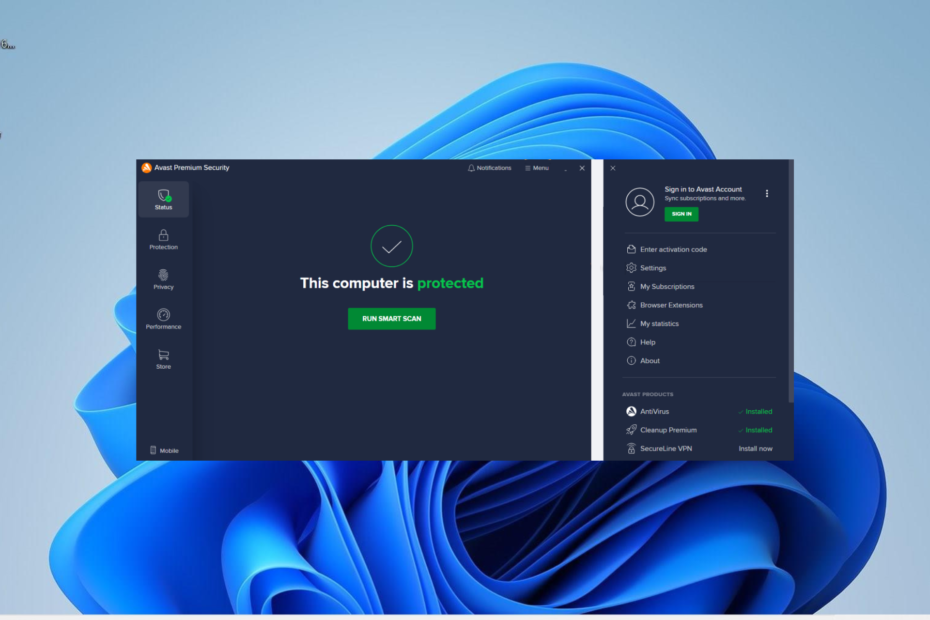
엑스다운로드 파일을 클릭하여 설치
- Fortect 다운로드 및 설치 당신의 PC에.
- 도구의 스캔 프로세스 시작 문제의 원인이 되는 손상된 파일을 찾습니다.
- 마우스 오른쪽 버튼으로 클릭 복구 시작 도구가 고정 알고리즘을 시작할 수 있도록 합니다.
- 다음에서 Fortect를 다운로드했습니다. 0 이번 달 독자 여러분.
최신 보안 소프트웨어는 이제 온라인과 오프라인에서 사용자를 보호하며 Avast는 선도적인 소프트웨어 중 하나입니다. 그러나 일부 사용자는 Avast 바이러스 백신이 인터넷 연결 속도를 늦춘다고 불평하고 있습니다.
이는 여러 가지 요인으로 인해 발생할 수 있지만 대부분의 경우 약간의 조정이 필요하므로 해결하기 가장 어려운 문제는 아닙니다. 이 가이드에서는 문제를 해결하고 정상적인 서비스를 복원하는 방법을 보여줍니다.
Avast 바이러스 백신이 인터넷 속도를 저하시키나요?
Avast 바이러스 백신 소프트웨어 Web Shield와 같은 기능으로 인해 때때로 인터넷 속도가 느려질 수 있습니다. 이는 HTTPS 연결, 스트림 다운로드 및 기타 인터넷 리소스를 검사하는 보호 옵션 때문입니다.
따라서 일반적으로 Avast 바이러스 백신 검사 활성 기간 동안 인터넷 속도가 약간 느려집니다. 이 외에도 Avast를 사용하는 동안 인터넷 속도를 저하시킬 수 있는 몇 가지 요소는 다음과 같습니다.
- 오래된 브라우저 – 경우에 따라 현재 버전의 브라우저가 Avast와 제대로 작동하지 않기 때문에 이 문제가 발생할 수 있습니다. 당신은 필요 브라우저 업데이트 이 문제를 해결하려면 최신 버전으로.
- 잘못된 라우터 구성 – Avast 활동을 허용하도록 라우터를 제대로 구성하지 않은 경우 이 문제가 발생할 수 있습니다. 이에 대한 해결책은 라우터 설정을 필요에 따라 변경하는 것입니다.
- 오래된 앱 – Avast Antivirus 자체가 오래되어 인터넷 연결 속도가 느려질 수 있습니다. 인터넷 속도를 향상시키려면 보안 소프트웨어를 업데이트해야 합니다.
Avast Antivirus로 인해 인터넷 속도가 느려지면 어떻게 해야 합니까?
이 섹션에서 정교한 솔루션을 탐색하기 전에 다음 기본 문제 해결 단계를 시도하십시오.
- Avast 바이러스 백신 업데이트
- 라우터 구성 확인 및 수정
문제가 지속되면 이제 아래 수정 사항을 진행할 수 있습니다.
1. 스캔 주파수 설정 조정
- 누르세요 윈도우 키, 유형 cmd, 선택 관리자 권한으로 실행 명령 프롬프트에서.
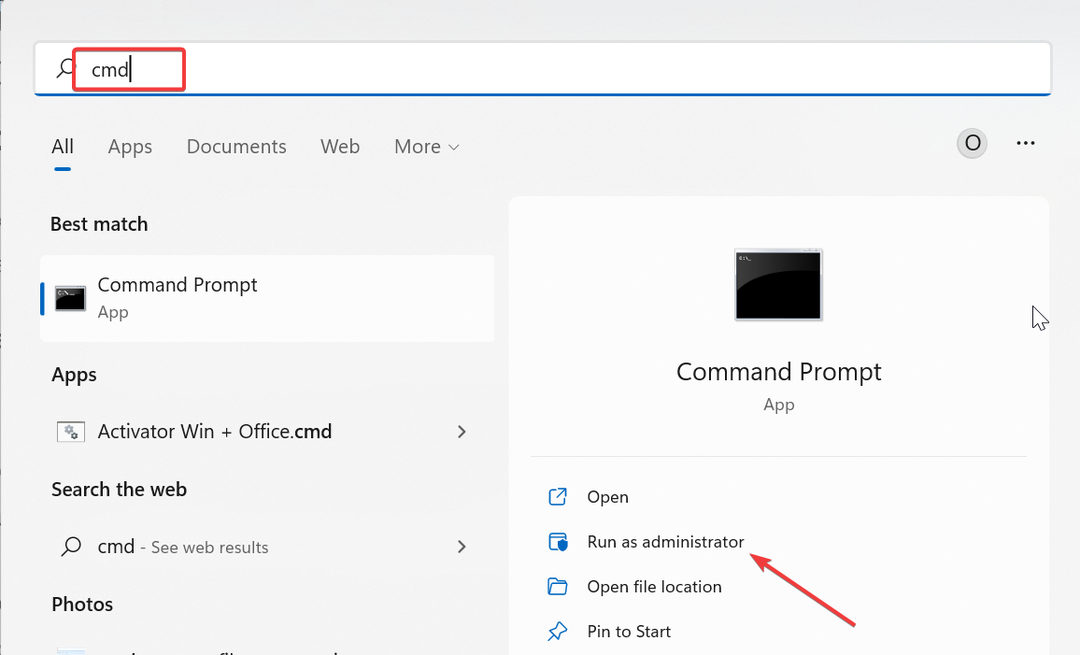
- 아래에 경로를 입력하고(경로가 다른 경우 변경) 누르십시오. 입력하다 Avast 폴더를 열려면:
cd C:\ProgramData\AvastSoftware\Avast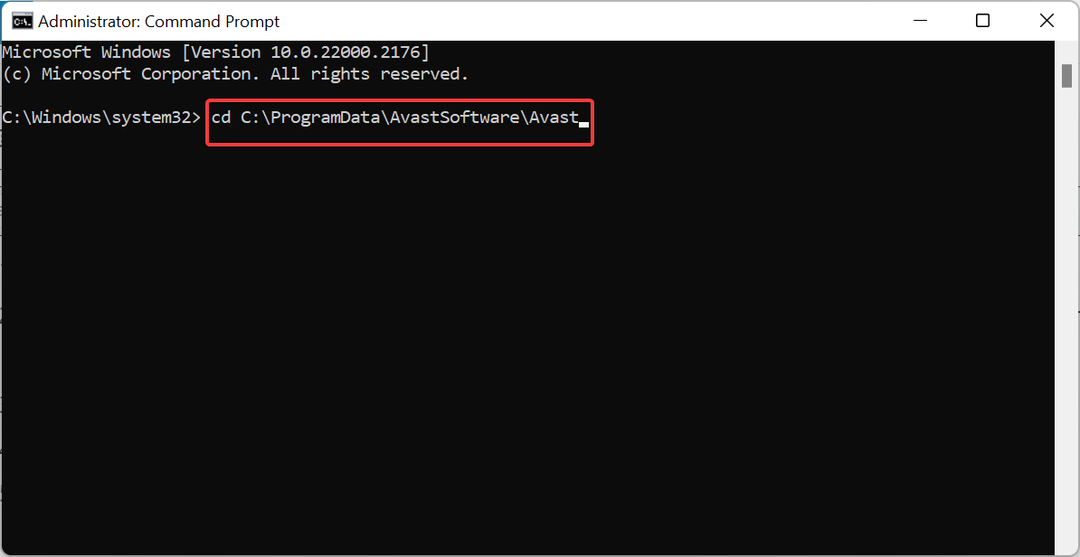
- 이제 이니 파일(일반적으로 avast.ini)을 사용하여 Avast 폴더에 메모장.
- 다음으로 아래 명령을 입력합니다.
[GrimeFighter]: ScanFrequency=999 - 마지막으로 저장 이니 파일을 만들고 PC를 다시 시작합니다.
Avast 바이러스 백신 소프트웨어가 PC를 자주 검사하는 경우 리소스를 사용하고 인터넷 속도를 저하시킵니다. 따라서 위와 같이 스캔 빈도를 줄여야 합니다.
- Windows 11에서 RStudio가 열리지 않습니까? 해야 할 일
- MMS.exe 란 무엇입니까? 충돌 제거 및 수정 가이드
2. 불필요한 백그라운드 프로세스 비활성화
- 누르세요 윈도우 키 + 엑스 그리고 선택 작업 관리자.
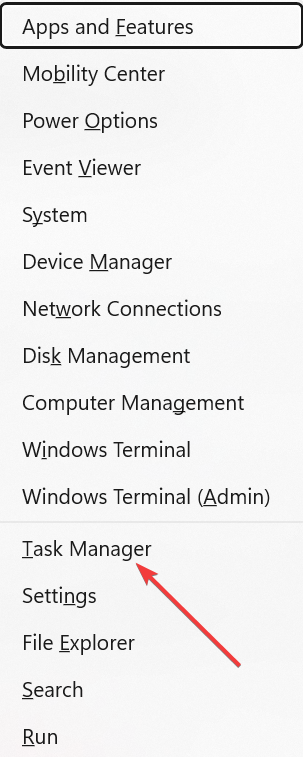
- 이제 다음과 같은 불필요한 프로세스를 마우스 오른쪽 버튼으로 클릭하십시오. Avast 정리.
- 마지막으로 작업 끝내기 옵션.
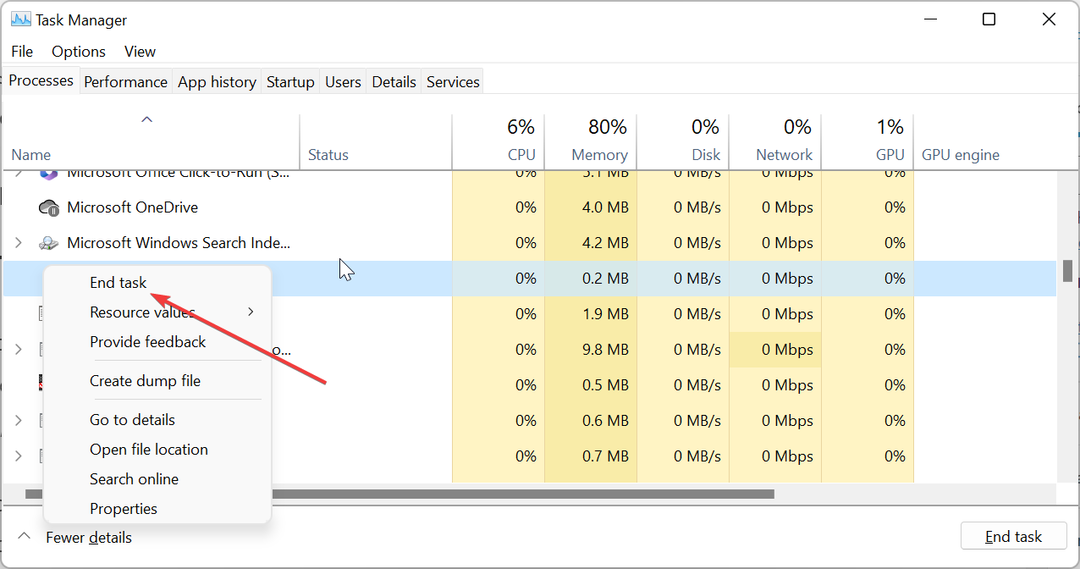
Avast를 설치하면 다른 많은 패키지가 함께 제공됩니다. 이러한 프로세스 중 일부는 보안에 아무 것도 추가하지 않습니다.
전문가 팁:
후원
일부 PC 문제는 특히 Windows의 시스템 파일 및 리포지토리가 없거나 손상된 경우 해결하기 어렵습니다.
다음과 같은 전용 도구를 사용해야 합니다. 요새, 손상된 파일을 스캔하고 리포지토리의 최신 버전으로 교체합니다.
대신 리소스를 사용하고 활성 상태일 때 인터넷 속도를 저하시킬 수 있습니다. 따라서 비활성화해야 합니다.
3. 브라우저 업데이트
- 브라우저를 실행하고(여기서는 Chrome을 예로 사용) 다음을 클릭합니다. 메뉴 오른쪽 상단 모서리에 있는 버튼.
- 선택하다 돕다 그리고 클릭 Google 크롬 정보.
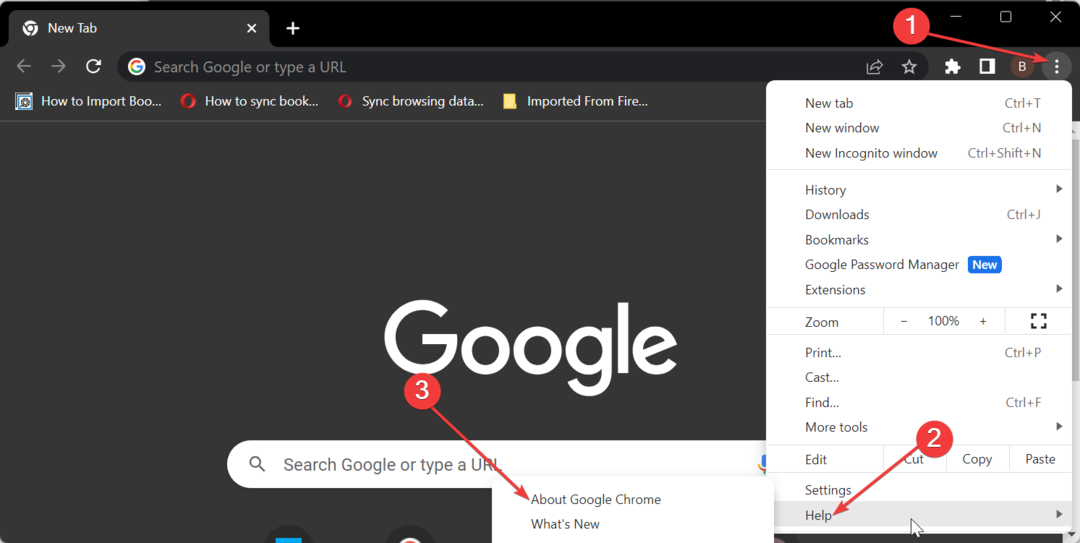
- 이제 브라우저가 사용 가능한 업데이트를 자동으로 확인하고 설치할 때까지 기다립니다.
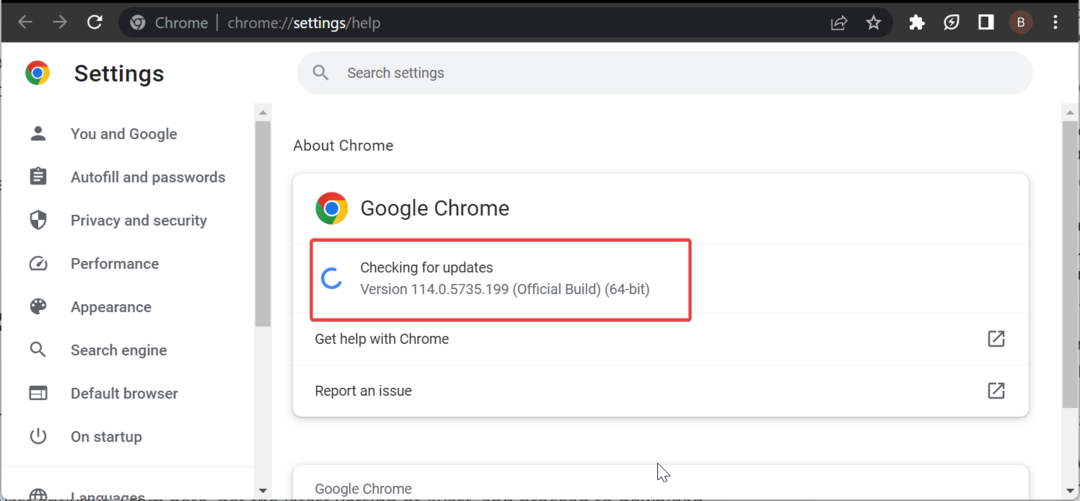
- 마지막으로 다시 시작 단추.
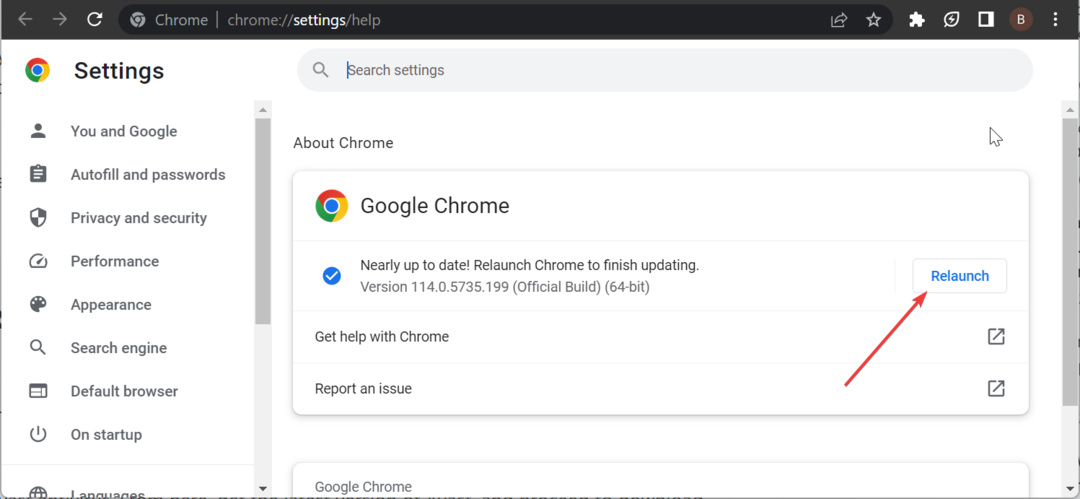
때때로 Avast 바이러스 백신은 사용 중인 브라우저 버전이 제대로 작동하지 않기 때문에 인터넷 속도를 저하시킬 수 있습니다. 브라우저를 업데이트하기만 하면 됩니다.
이것이 작동하지 않으면 다른 브라우저로 전환해야 할 수 있습니다.
4. 웹쉴드 설정 변경
- Avast를 실행하고 메뉴 상단의 버튼을 선택하고 설정.
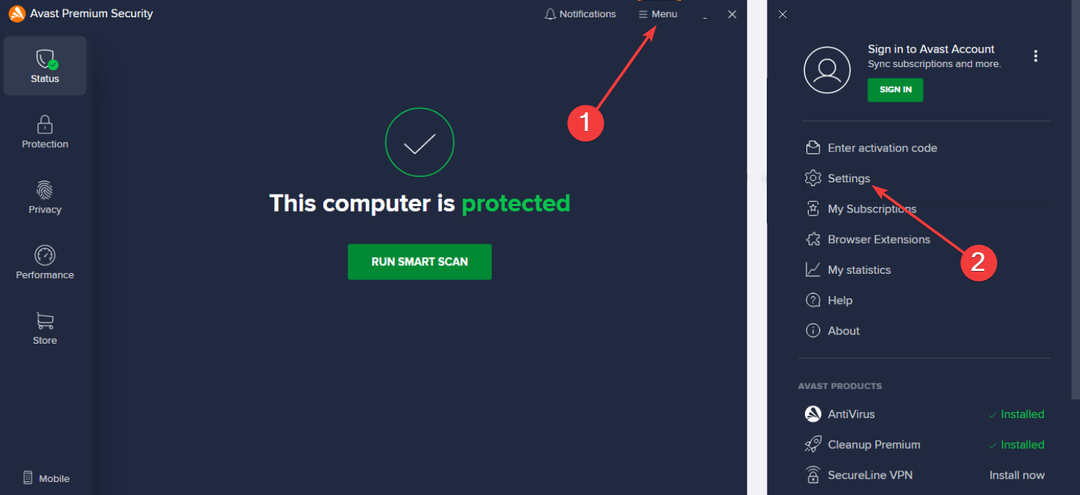
- 이제 선택 보호, 다음에 코어 실드.
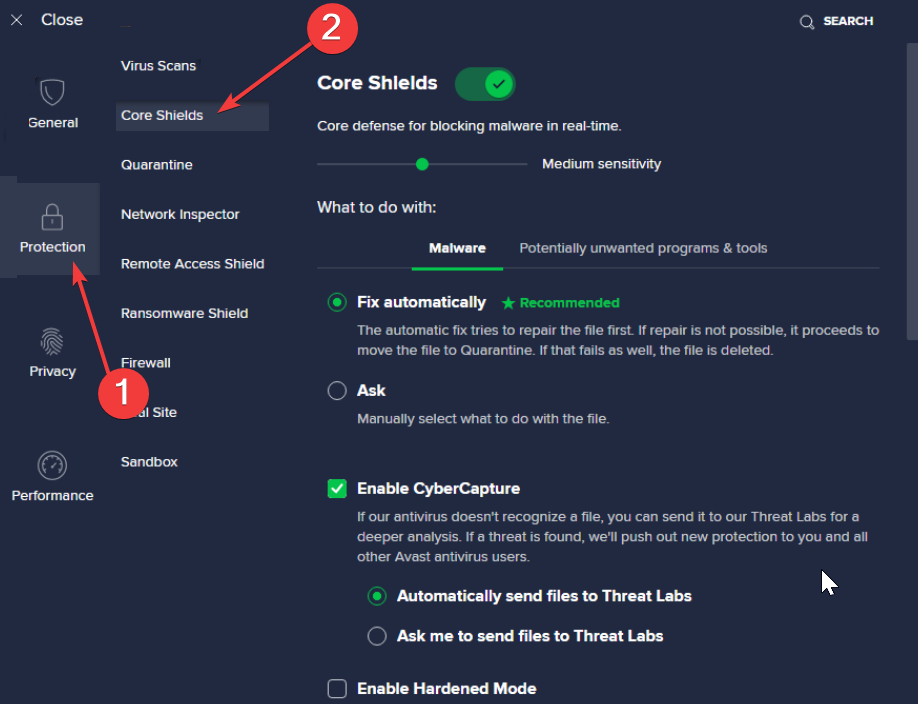
- 다음으로 웹 실드 아래의 탭 쉴드 설정 구성 부분.
- 옆에 있는 상자의 표시를 해제합니다. HTTPS 스캔 활성화.

Avast에는 온라인에서 맬웨어 공격으로부터 사용자를 보호하는 일련의 보호 기능이 있습니다. 그 중 하나는 HTTPS 연결을 통해 맬웨어가 PC에 들어오는 것을 방지하는 HTTPS 검색입니다.
그러나 이 기능을 사용하면 Avast 바이러스 백신으로 인해 인터넷 속도가 느려질 수 있습니다. 이 기능을 비활성화하는 것은 위험하므로 신뢰할 수 있는 웹 사이트만 방문하는 경우가 아니면 사용해서는 안 된다는 점을 언급하는 것이 중요합니다.
5. Avast 재설치
- 누르세요 윈도우 키 + 아르 자형, 유형 appwiz.cpl을 클릭하고 좋아요 단추.
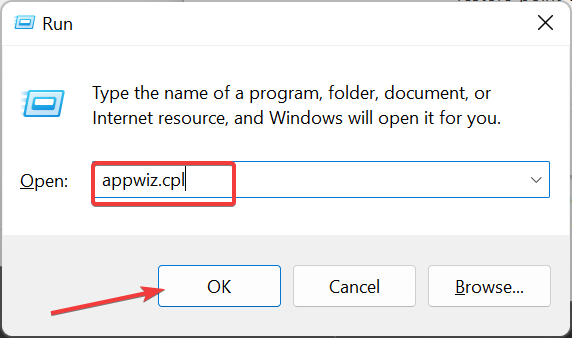
- 마우스 오른쪽 버튼으로 Avast 바이러스 백신 및 선택 제거.
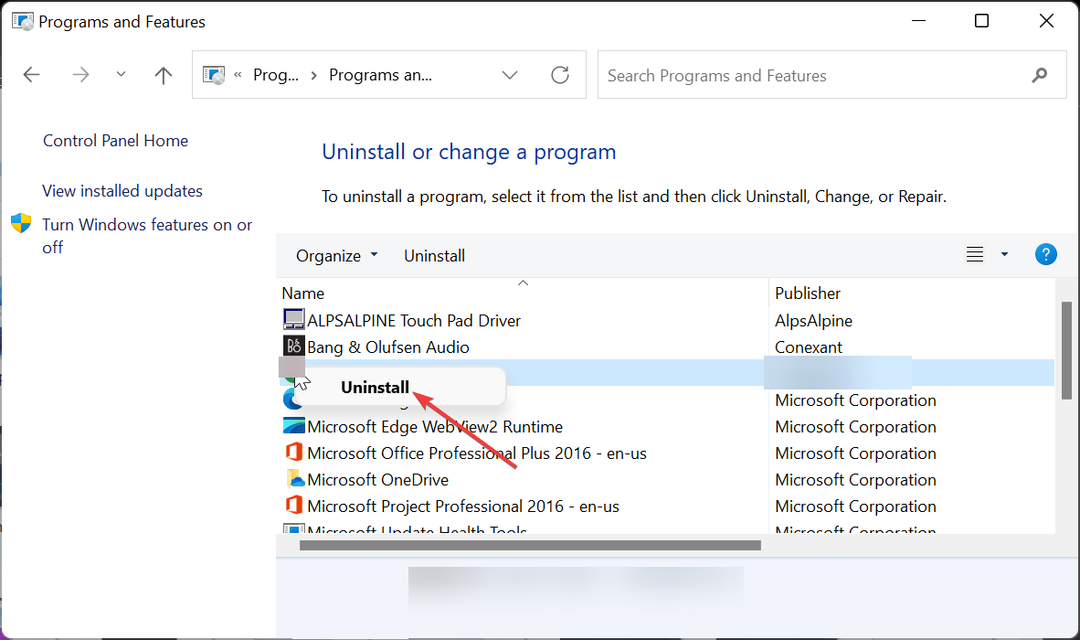
- 이제 화면의 지시에 따라 제거하십시오.
- 마지막으로 공식 홈페이지를 방문하여 앱 다운로드 및 설치.
위의 솔루션을 시도한 후에도 Avast가 여전히 인터넷 속도를 저하시키는 경우 소프트웨어를 중단하고 다시 설치해야 할 수 있습니다. 설치에 문제가 있을 가능성이 있기 때문입니다.
Avast 바이러스 백신이 인터넷 속도를 저하시키는 경우 다른 요인 때문일 수 있습니다. 다행히 이 가이드의 솔루션으로 이 문제를 해결할 수 있습니다.
같은 맥락에서 다른 것으로 전환을 고려하고 있다면 최고의 바이러스 백신 소프트웨어, 우리 가이드에서 절대 최고를 선택했습니다.
아래 의견에서 이 문제를 해결하는 데 도움이 된 솔루션을 알려주십시오.
여전히 문제가 발생합니까?
후원
위의 제안으로 문제가 해결되지 않으면 컴퓨터에 더 심각한 Windows 문제가 발생할 수 있습니다. 다음과 같은 올인원 솔루션을 선택하는 것이 좋습니다. 요새 문제를 효율적으로 해결합니다. 설치 후 다음을 클릭하십시오. 보기 및 수정 버튼을 누른 다음 수리를 시작하십시오.


